PhotoShop锁定|解锁背景图层步骤
1、首先用PS打开有背景图层锁定的图片,可以看到背景图层后面有个锁的标志

图1
2、最简单的办法就是点中上面的锁,点一下就解锁了,再点是重新锁定
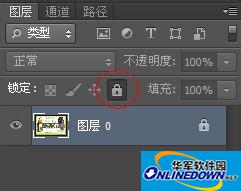
图2
3、也可以直接把背景图层上的锁直接拖到下面的垃圾桶去
4、如果碰到父图层也锁定了呢?,要选中上面的文件夹,然后按上面的方式解锁
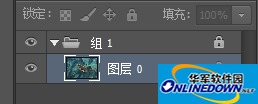
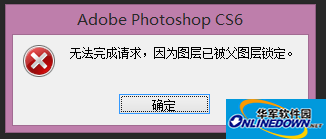
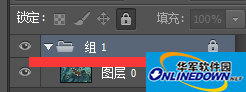

图3
总结:以上就是全部的“ps软件怎么锁定|解锁背景图层?PhotoShop锁定|解锁背景图层步骤”内容。




